Как да настроите яркостта на монитора? Регулиране на яркостта на монитора
Настройките на монитора при работа с компютър са едни от най-важните, тъй като информацията се визуализира чрез такова устройство. Сред опциите на самите устройства, яркостта на екрана играе почти основната роля, като оказва значително влияние върху човешкото зрение. За това как да зададем оптималните параметри за стационарни монитори и вградени екрани за лаптопи, тогава ще говорим. В същото време ще се съсредоточим върху някои допълнителни опции, които не могат да бъдат пренебрегнати.
Регулиране на яркостта на екрана: какво да се има предвид при задаване на оптималните параметри
Преди да зададем оптималните параметри, нека видим какви други фактори трябва да се вземат предвид. Едно от основните условия е правилната настройка на честотата на опресняване на екрана, т.е. т.нар. Мигаща с бърза смяна на кадрите. За да разберете какво е, просто се движете на няколко метра от монитора и погледнете екрана. Мигането ще стане незабавно забележимо.

Дори и с правилната настройка на яркостта, настройките на честотата на опресняване може да не повлияят много добре на работата. Ето защо, когато обмисляме как да регулираме яркостта на монитора за очите, ще се съсредоточим и върху избора на оптимални стойности за честотата на опресняване.
Настройка на стационарни монитори
Така че резолюцията на екрана в нашия случай не се взема предвид. Задаването на такива параметри е чисто личен въпрос, въпреки че те могат косвено да повлияят на възприемането на картината. Що се отнася до яркостта, за начало ще обърнем внимание на стационарните монитори.
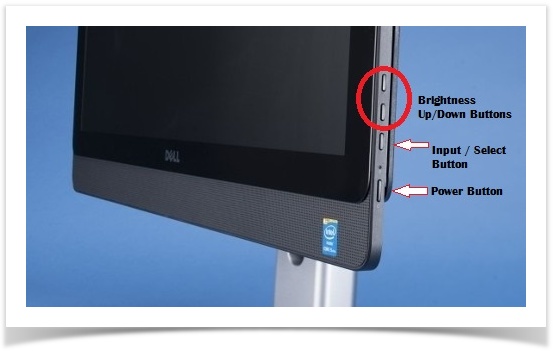
В почти всички модели на предния панел или на страничните стени, можете да намерите бутона за извикване на собственото ви меню за монитор, след което можете да регулирате параметрите на яркостта със специалните бутони със стрелки, използвани за навигация през елементите на главното меню. На някои монитори бутоните за увеличаване и намаляване на яркостта се преместват на отделно място, което улеснява още повече настройването на необходимите параметри. Въпреки това, задаването на параметрите директно на монитора има твърде голяма стъпка или, ако искате, цената на разделянето, така че фината настройка няма да работи.
Забележка: за бързо увеличаване или намаляване на яркостта на лаптопите, можете да използвате специални клавиши или клавишни комбинации, базирани на бутона Fn.
Как да настроите яркостта на монитор със стандартни инструменти на Windows?
От друга страна, за да извършвате такива действия, можете да използвате инструментите на инсталираната операционна система. Вземете Windows като пример, тъй като именно тези модификации са най-често срещаните и най-използвани. Как да настроите яркостта на монитора? Просто просто!
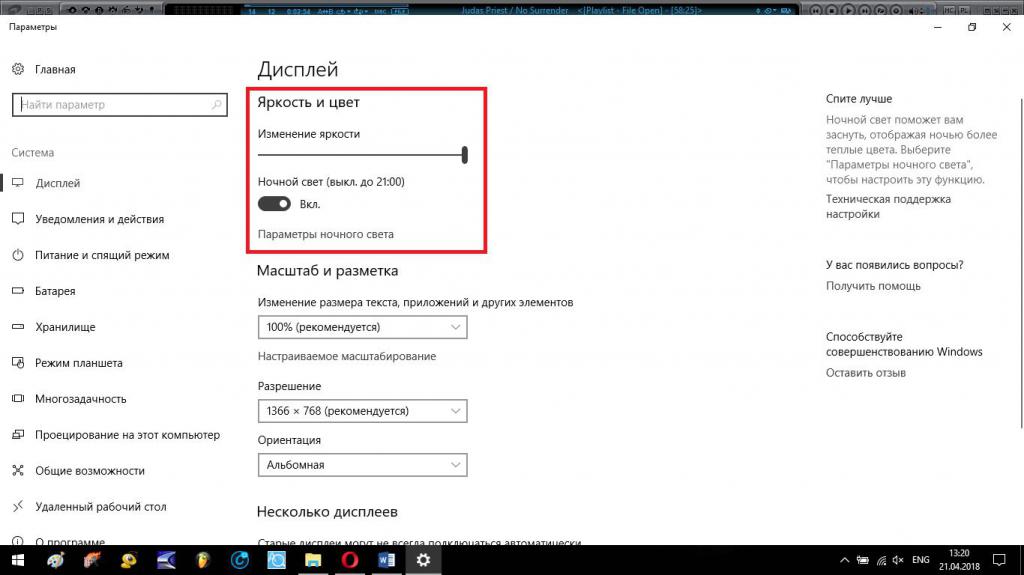
Първо трябва да извикате менюто с десния бутон на мишката върху работното пространство, което не е заето от прозорците на програмата и да отидете в елемента за настройки на екрана. Тук можете да настроите плъзгача на желаната позиция. Ако погледнете опциите, налични в Windows 10, си струва да се отбележи възможността за инсталиране на нощната лампа, която по подразбиране е изключена до 21.00 часа.
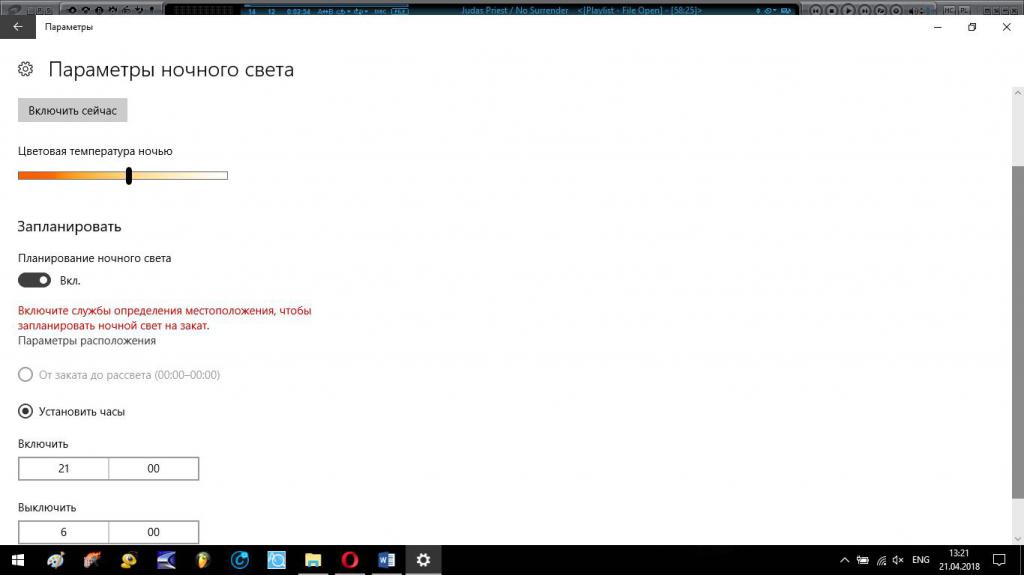
С въвеждането на опциите на самия режим можете дори да възстановите цветовата гама, която има по-топли тонове в сравнение с синкавата светлина, излъчвана от мониторите в обичайния режим. Също толкова лесно е да се планира автоматичен преход към нощен режим, като се избере желаното време за включване и изключване с настройка на параметри за геолокация за по-точно определяне на залеза и изгрева.
Като говорим за правилното регулиране на яркостта на монитора, трябва да отбележим използването на свойствата на графичния адаптер с преход към раздела за монитор, където се задава честотата на опресняване на екрана. Желателно е да се зададе максимално възможната стойност, която се намира в списъка. Ако не е там, но сте сигурни, че мониторът или екранът поддържа желания параметър, трябва да разрешите показването на всички режими (махнете отметката от опцията за скриване на неподдържаните опции).
Настройване на параметрите на силовата схема
Сега няколко думи за това как да регулирате яркостта на монитора, като използвате опциите за захранване. Веднага си струва да се отбележи, че тази техника има своите предимства по отношение на автоматичния преход към използването на самостоятелна батерия в лаптопи или непрекъсваемо захранващо устройство в случай на настолни компютри с внезапна загуба на електроенергия. Можете да влезете в секцията за захранване чрез обичайния „Контролен панел“. Когато работите с лаптопи, достатъчно е да използвате менюто, наречено чрез PCM, върху иконата на батерията в системния трак. Между другото, извикването на елемента за настройка на яркостта, което е точката на захранване, отваря същата секция.
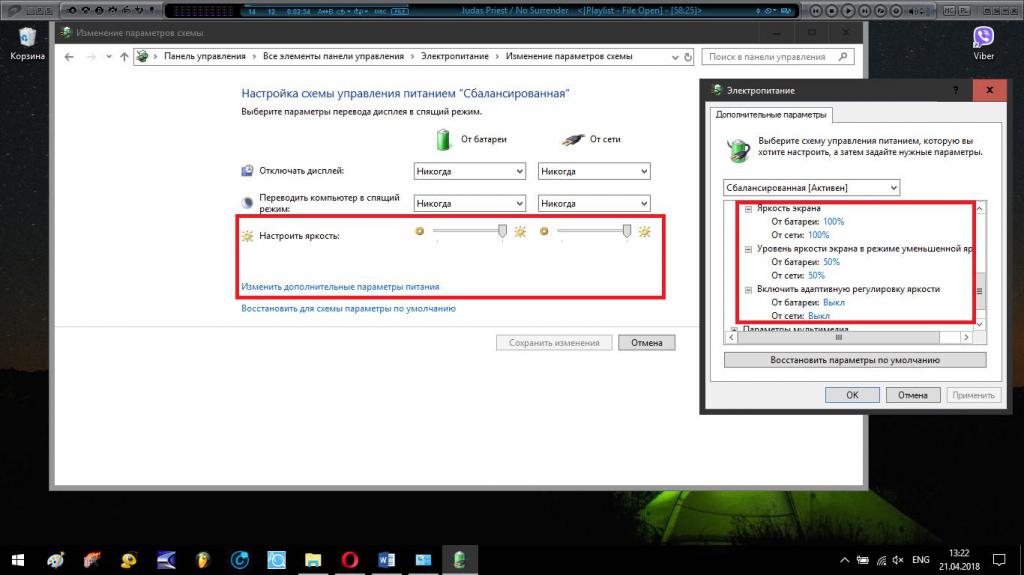
При въвеждане на параметрите на текущото захранване в основния прозорец за настройка, на дисплея ще се покажат плъзгачите за настройка на опциите за яркост за нормална работа на мрежата и за режима, използващ батерията (PPU). Ако е необходимо, можете да използвате допълнителни опции и да зададете параметрите за режим на ниска яркост или да активирате режима на адаптивно регулиране.
Помощни програми за конфигуриране на видео карти
Що се отнася до това как да регулирате яркостта на екрана с помощта на помощни програми, които са инсталирани за видео карти, пълни с драйвери, и всичко е просто. Всички те интегрират свои собствени команди в контекстни менюта.
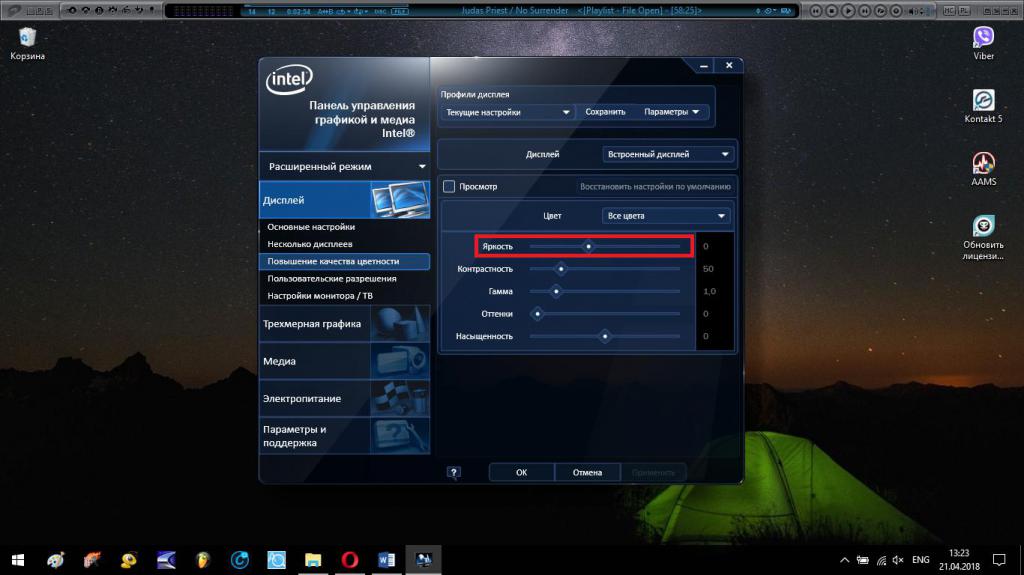
Ако говорим за самите настройки на параметрите, за вградените видеочипове това може да бъде графичният и медийният контролен панел на Intel, а за NVIDIA и AMD графичните адаптери можете да използвате, да речем, NVIDIA Panel или Catalyst, съответно. Предимството на тези програми е, че те могат да регулират не само общото ниво на яркост, но и да прилагат специализирани параметри на цветността, като задават различни нива на яркост за всеки от избраните цветове на стандартната RGB гама.
Приложение на Adobe Gamma
И накрая, нека обсъдим накратко как да регулираме яркостта на екрана с помощта на допълнителни универсални приложения. Един от най-мощните за настройване се счита за пакет Adobe Gamma. Въпреки че този софтуерен продукт се използва главно калибриране на монитора и за средния потребител може да изглежда малко трудно да се овладее, той предвижда наличието на специален "съветник", в който можете да зададете всички необходими параметри, включително определянето на бяла точка за дневна светлина, която съответства на оптималната стойност на яркостта.